از این نکات خارق العاده برای به دست آوردن تجربه نهایی بازی PS5 استفاده کنید.
اگر مانند بسیاری از افراد، از کاوش در اعماق پلی استیشن 5 خود لذت می برید و هر بار که یک هک جدید را کشف می کنید، این آدرنالین را دریافت می کنید، پس در انتظار شما هستید! ما فهرستی از هکهای کاربران قدرتمند را گردآوری کردهایم که به شما کمک میکنند تا از PS5 خود بیشترین بهره را ببرید.
از ترفندهای ناوبری پنهان گرفته تا نکات عیب یابی، این هک ها سطح جدیدی از راحتی را به تجربه بازی شما اضافه می کنند. بنابراین، کنترلر DualSense خود را بگیرید و بیایید شروع کنیم!
1. از کنترل از راه دور تلویزیون برای پیمایش PS5 خود استفاده کنید
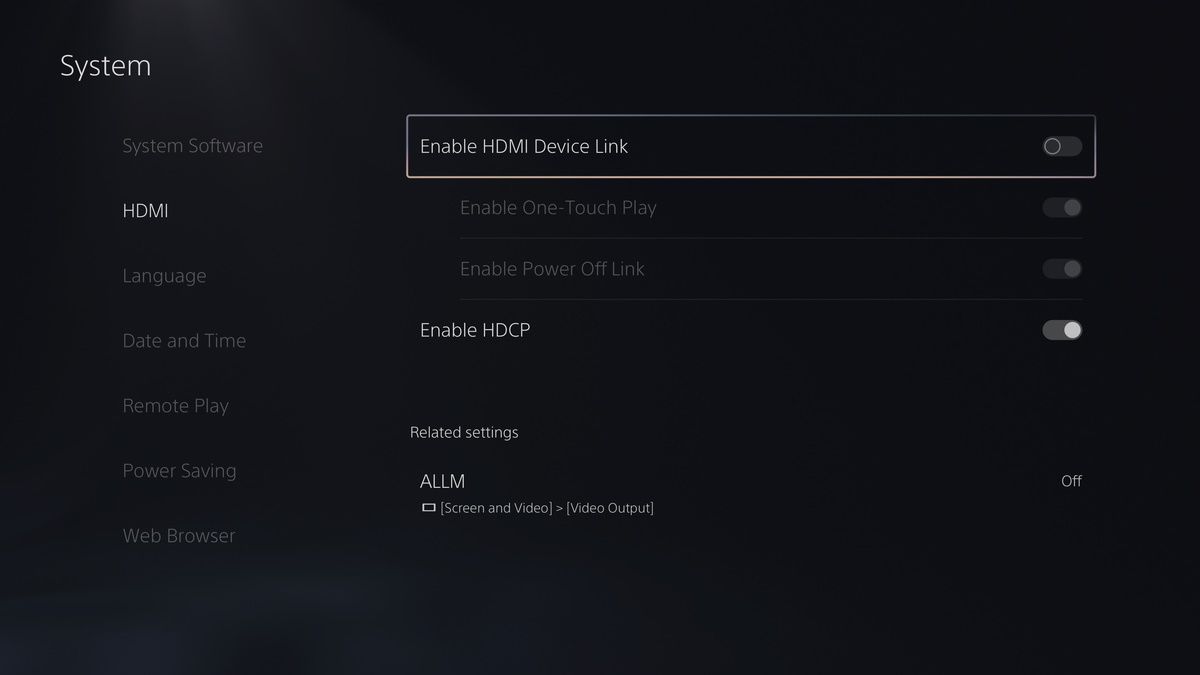
اگر دوست ندارید از کنترلر DualSense برای پیمایش PS5 خود استفاده کنید، احتمالاً به فکر تهیه ریموت PS5 Media افتاده اید. اما وقتی میتوانید از ریموت تلویزیون برای پیمایش PS5 خود استفاده کنید، چرا پول اضافی برای این لوازم جانبی خرج کنید؟
برای فعال کردن این ویژگی، به Settings > System > HDMI > Enable HDMI Device Link بروید. اکنون می توانید از کنترل از راه دور تلویزیون برای کنترل PS5 خود استفاده کنید. با این حال، این تنها کاری نیست که با فعال بودن این ویژگی می توانید انجام دهید!
در بخش Enable HDMI Device Link، گزینههای دیگری را میبینید که میتوانید آنها را فعال کنید تا PS5 و تلویزیون خود را به طور همزمان روشن کنید، در حالی که به طور خودکار ورودی آن را به کنسول خود با فشار دادن دکمه PS روی کنترلر DualSense خود تغییر دهید. تنها کاری که باید انجام دهید این است که Enable One-Touch Play را انتخاب کنید.
علاوه بر این، میتوانید با استفاده از دکمه پاور روی کنترل تلویزیون، تلویزیون خود را خاموش کنید و PS5 خود را در حالت استراحت قرار دهید.
2. فرمان صوتی، رونویسی چت و دیکته پیام های خود را در PS5 خود فعال کنید
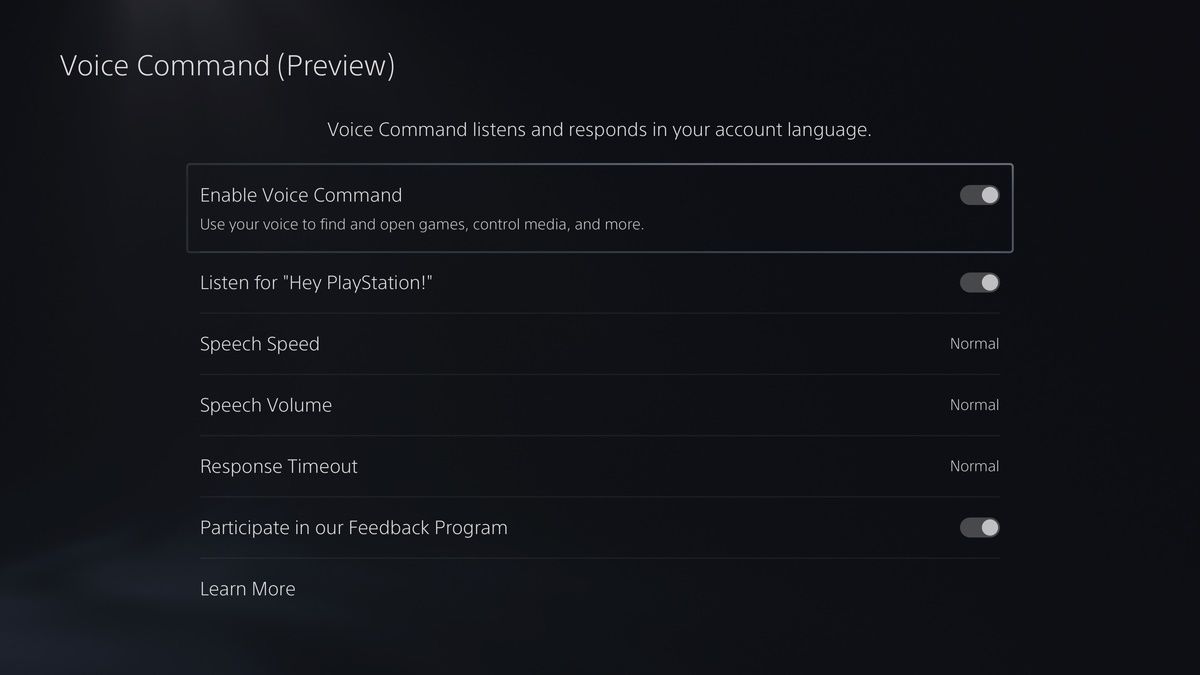
اگر از دستیارهای صوتی مانند سیری، دستیار گوگل یا الکسا برای انجام وظایف لذت می برید، این هک را دوست خواهید داشت. با فعال کردن ویژگی فرمان صوتی در PS5، میتوانید با میکروفون داخلی کنترلر DualSense خود صحبت کنید تا بازیها، برنامهها یا تنظیمات را باز کنید.
برای فعال کردن این ویژگی، به Settings > Voice Command (Preview) > Enable Voice Command بروید. همچنین میتوانید Listen برای «Hey PlayStation!» را فعال کنید. برای استفاده از عبارت “Hey PlayStation” به عنوان یک فرمان بیدار کننده برای ویژگی فرمان صوتی.
علاوه بر این، اگر خواندن مکالمات متنی را به گوش دادن به آنها ترجیح می دهید، می توانید رونویسی چت را فعال کنید. این قابلیت چت های صوتی را به متن تبدیل کرده و روی صفحه نمایش می دهد. برای فعال کردن رونویسی چت، به تنظیمات > دسترسی > رونویسی گپ > فعال کردن رونویسی گپ بروید.
در نهایت، میتوانید با انتخاب نماد میکروفون در جعبه پیام و صحبت کردن در میکروفون، پیامها را به دوستان خود دیکته کنید. این همچنین هنگام جستجو برای بازی ها، برنامه ها و تنظیمات کار می کند.
3. با استفاده از پد لمسی کنترلر DualSense خود، سریعتر تایپ کنید
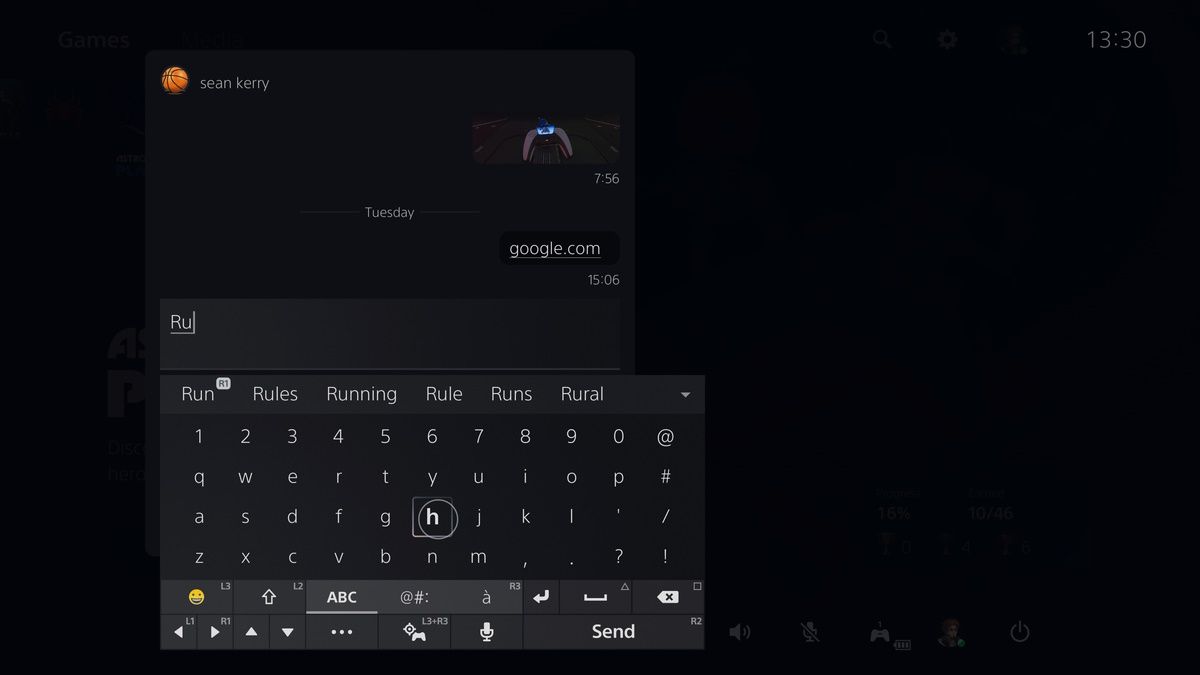
تایپ بر روی پلی استیشن 5 می تواند بسیار آزاردهنده و وقت گیر باشد. اگر به دلایلی نمیخواهید پیام خود را با صحبت کردن در میکروفون کنترلر خود دیکته کنید، میتوانید از صفحه لمسی برای تایپ سریعتر استفاده کنید.
تنها کاری که باید انجام دهید این است که از یکی از انگشتان خود برای سر خوردن روی صفحه لمسی استفاده کنید و حرکت روی صفحه کلید روی صفحه نمایش شما را منعکس می کند، درست مانند نشانگر ماوس. همچنین، میتوانید L3 و R3 را بهطور همزمان فشار دهید تا از حسگرهای حرکتی کنترلکننده برای حرکت دادن نشانگر روی صفحهکلید روی صفحهنمایش خود استفاده کنید.
4. به مرورگر مخفی در PS5 خود دسترسی داشته باشید
اگر تا به حال سعی کرده اید از طریق PS5 خود به وب دسترسی داشته باشید و پس از پیمایش در رابط کاربری و پیدا نکردن یک برنامه اختصاصی مرورگر وب، احساس ناامیدی کرده اید؟
و اگرچه دلایل زیادی وجود ندارد که بخواهید از مرورگر وب در کنسول خود استفاده کنید، اما دانستن وجود آن و نحوه دسترسی به آن ضرری ندارد.
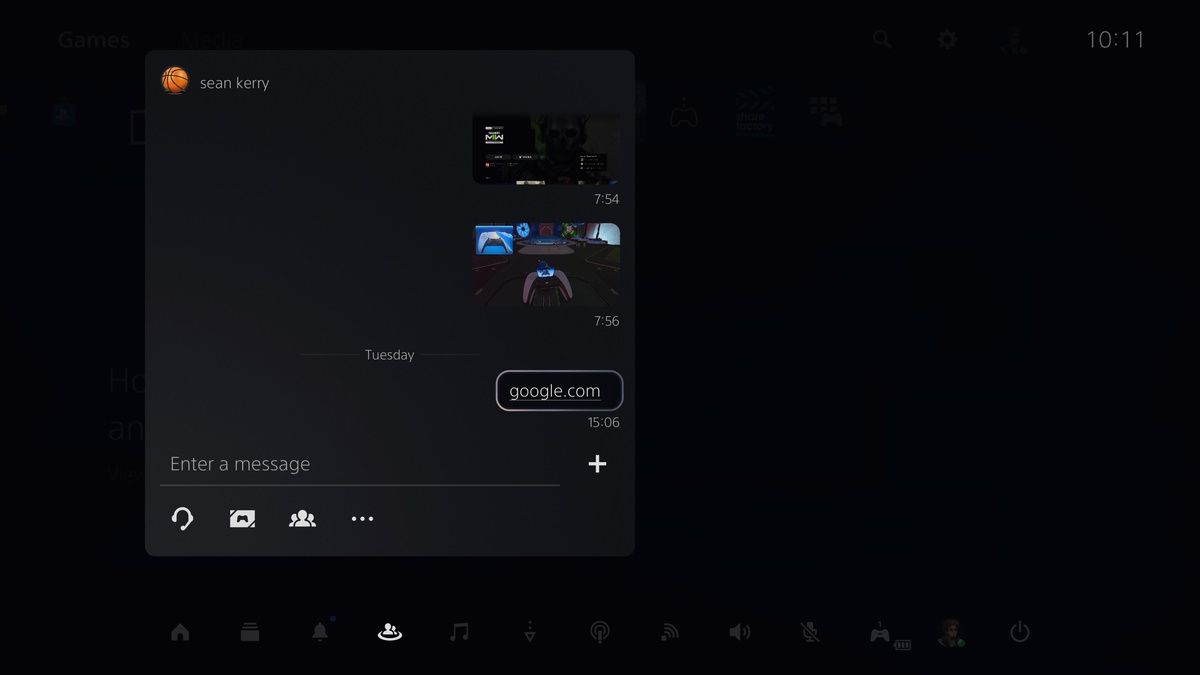
برای دسترسی به مرورگر وب مخفی در PS5 خود، روی دکمه PS در کنترلر DualSense خود ضربه بزنید تا به مرکز کنترل دسترسی پیدا کنید. Game Base را انتخاب کنید، به پیامهای خود بروید، هر دوستی (چت) را انتخاب کنید، google.com را تایپ کنید و Send را بزنید.
با استفاده از چوب آنالوگ سمت چپ روی پیوند Google.com در چت بروید و X را فشار دهید تا به Google دسترسی پیدا کنید. از اینجا می توانید در وب جستجو و پیمایش کنید.
حال، فرض کنید در یک بازی گیر کرده اید و باید از یک راهنما در YouTube برای راه حل استفاده کنید. در حین انجام بازی، میتوانید به راحتی ویدیوی یوتیوب را در کنار آن پین کنید. برای انجام این کار، یوتیوب را با استفاده از مرورگر وب باز کنید.
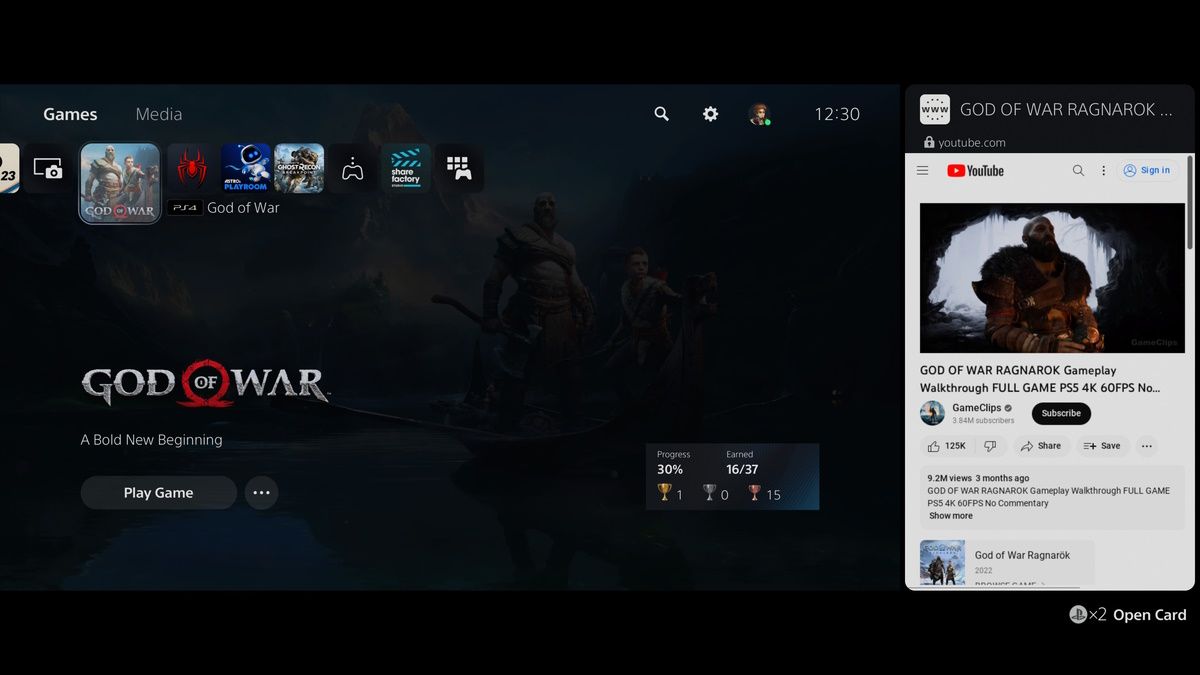
ویدیوی YouTube را جستجو کنید، دکمه Options را روی کنترلر DualSense خود فشار دهید و برای پین کردن ویدیو، Pin to Side را انتخاب کنید. اکنون می توانید بازی خود را در حالی که ویدیو در کنار آن پخش می شود راه اندازی کنید.
5. قابلیت اشتراک گذاری کنسول PS5
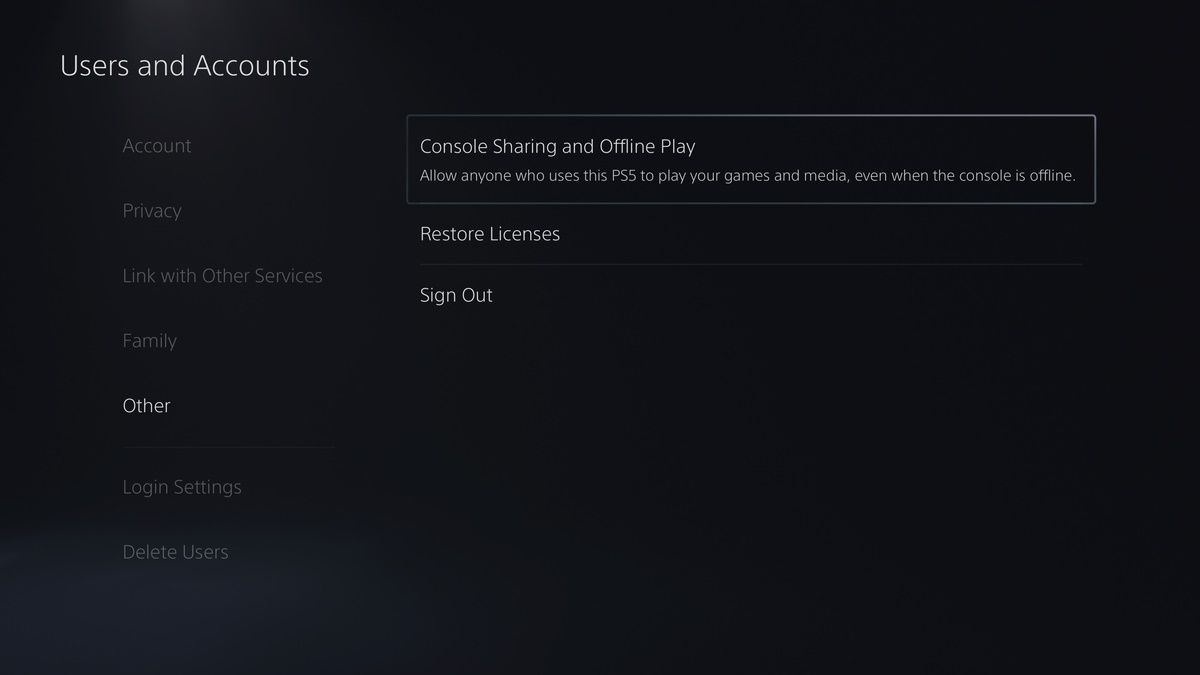
یکی از مزایای داشتن نسخه های فیزیکی از بازی ها این است که می توانید به راحتی آنها را با دوستان خود به اشتراک بگذارید. با این حال، آیا میدانستید که میتوانید بازیهای دیجیتال خود را بدون هیچ هزینه اضافی برای خود یا آنها با دوستان خود به اشتراک بگذارید؟
ویژگی اشتراک گذاری کنسول PS5 به شما امکان می دهد مجموعه بازی های دیجیتال خود را با سایر کاربران PS5 به اشتراک بگذارید. تنها کاری که باید انجام دهید این است که اشتراک گذاری بازی را در پلی استیشن 5 خود فعال کنید تا بازی های خود را با دوستان نزدیک و اعضای خانواده به اشتراک بگذارید تا روی کنسول خود بازی کنند. علاوه بر این، لازم به ذکر است که می توانید بازی های PS5 خود را نیز با استفاده از Share Play با دوستان خود به اشتراک بگذارید.
6. اسکرین شات های PS5 خود را ویرایش کنید
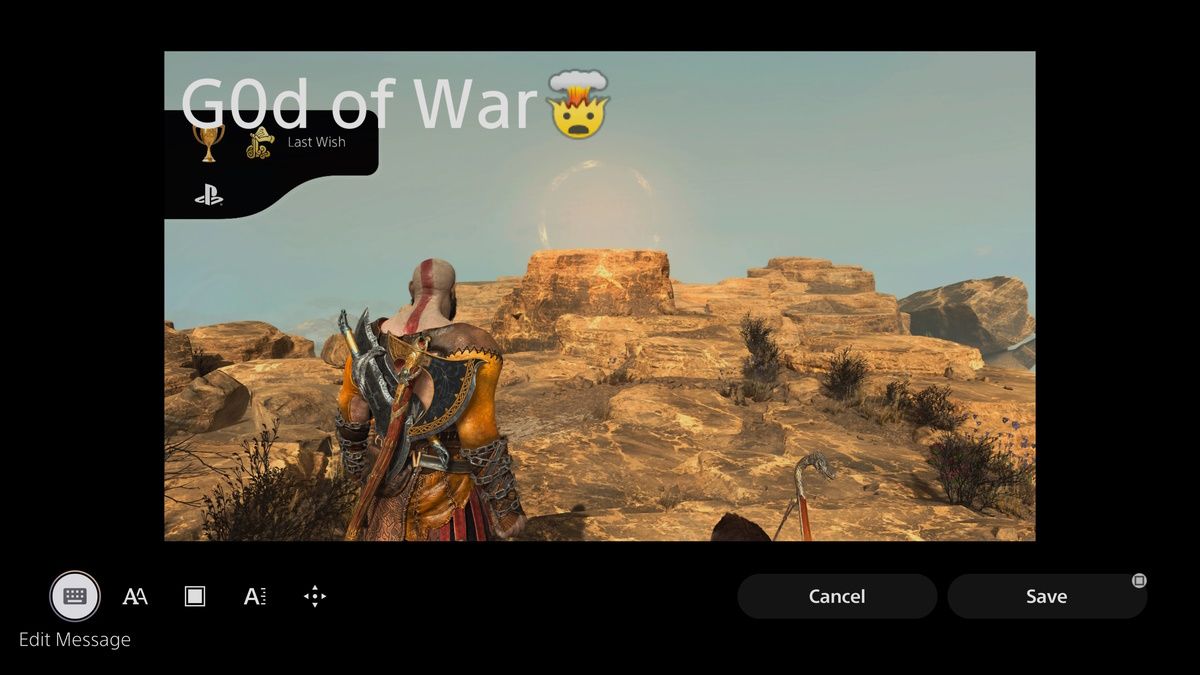
به احتمال زیاد، شما از قبل می دانید که چگونه با استفاده از دکمه Create کنترلر DualSense در PS5 خود اسکرین شات بگیرید. اما ممکن است ندانید که طیف وسیعی از ابزارهای ویرایش تصویر در دسترس هستند که به شما کمک می کنند تا لمسی شخصی به تصاویر خود اضافه کنید.
به عنوان مثال، می توانید برای شناسایی راحت تر، متن را روی اسکرین شات های خود قرار دهید. برای انجام این کار، در صفحه اصلی به Media Library بروید، ماوس را روی اسکرین شات مورد نظر ببرید و X را فشار دهید تا به گزینه Edit دسترسی پیدا کنید. از اینجا می توانید ابزار Add Text را انتخاب کرده و شروع به ویرایش اسکرین شات خود کنید. علاوه بر این، می توانید تصویر را برش دهید و رنگ، موقعیت، مقیاس و قالب متن را تغییر دهید.
7. از Safe Mode و Clear Cache برای حل مشکلات PS5 خود استفاده کنید
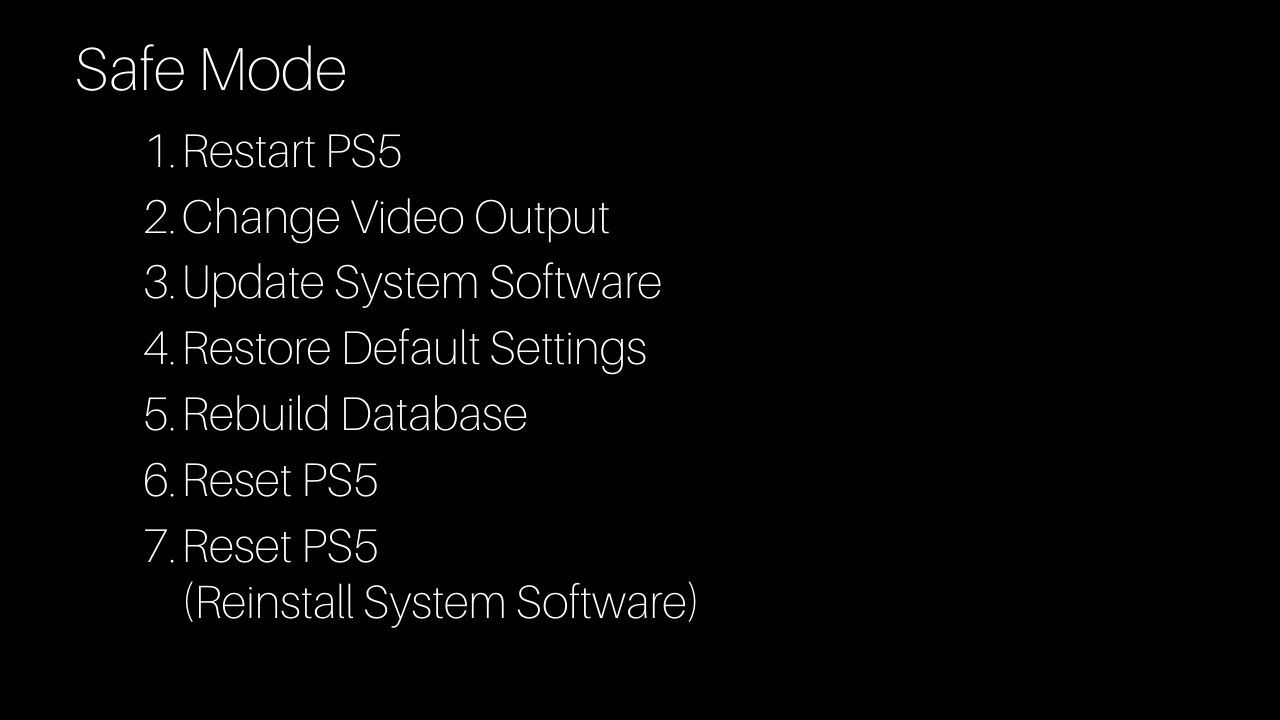
یکی از سادهترین و مؤثرترین راهها برای حل برخی از رایجترین مشکلات PS5 مانند مشکلات اتصال یا خرابی بازی، بوت کردن کنسول در حالت Safe Mode و پاک کردن حافظه پنهان است. این به پاک کردن داده های ناخواسته و عیب یابی بسیاری از مشکلات نرم افزاری که ممکن است با آن مواجه شوید کمک می کند.
برای ورود به حالت ایمن، مطمئن شوید که PS5 شما خاموش است و دکمه پاور را فشار دهید و نگه دارید تا دو بوق بشنوید. سپس، از کنترلر DualSense برای انتخاب Clear Cache و Rebuild Database > Clear System Software Cache استفاده کنید. این هک پاور PS5 ممکن است همیشه همه مشکلات را حل نکند، اما اگر میخواهید مشکلات مربوط به نرمافزار را عیبیابی کنید، یک نقطه شروع عالی است.
با استفاده از این هک های قدرتمند از پلی استیشن 5 بیشترین بهره را ببرید
PS5 شما یک ماشین بازی قدرتمند است که دارای ویژگی هایی است که به شما کمک می کند از تجربه بازی خود بیشترین بهره را ببرید. هک های کاربران قدرتمند ذکر شده در بالا تنها چند ترفند و نکته هستند که می توانید برای بهبود تجربه بازی خود از آنها استفاده کنید.
بنابراین، دفعه بعد که کنسول خود را روشن کردید، فراموش نکنید که این ترفندها را امتحان کنید.
